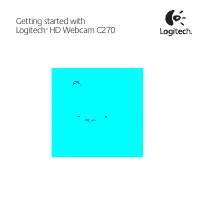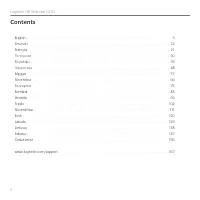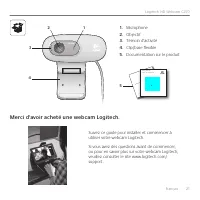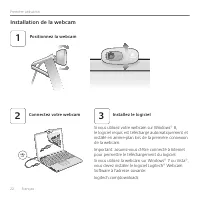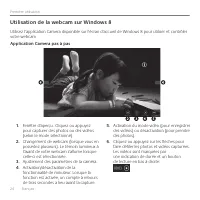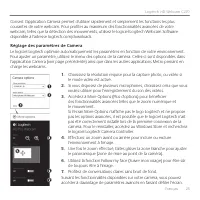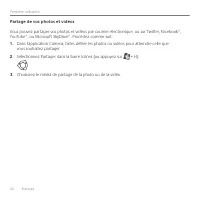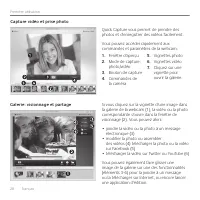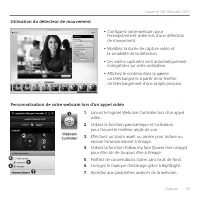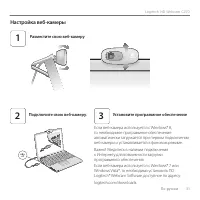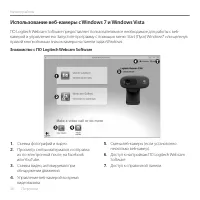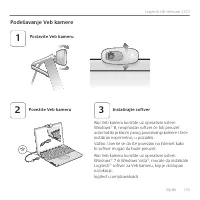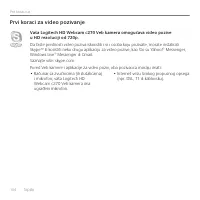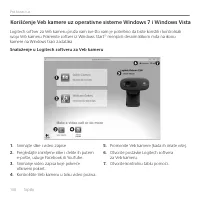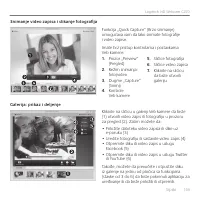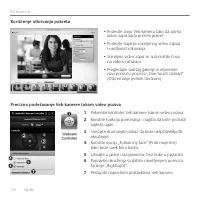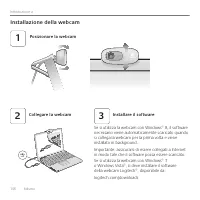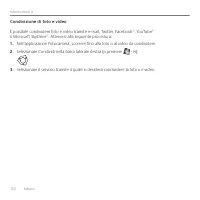Réglage des paramètres de Camera; Profitez de conversations claires sans bruit de fond - Logitech C270 - Manuel d'utilisation - Page 7

Table des matières:
- Page 3 – Merci d'avoir acheté une webcam Logitech.
- Page 4 – Installation de la webcam; Connectez votre webcam
- Page 5 – • un ordinateur disposant de haut-; Premiers pas avec les appels vidéo
- Page 6 – Utilisation de la webcam sur Windows 8; Application Camera pas à pas; Ajustement des paramètres de la caméra
- Page 7 – Réglage des paramètres de Camera; Profitez de conversations claires sans bruit de fond
- Page 8 – Partage de vos photos et vidéos; Sélectionnez Partager dans la barre Icônes (ou appuyez sur
- Page 9 – Logiciel Logitech Webcam Software pas à pas; Capture de photos et de vidéos; Utilisation de la webcam sur Windows 7 et Windows Vista
- Page 10 – Capture vidéo et prise photo
- Page 11 – Utilisation du détecteur de mouvement
Français 25
Logitech
®
HD Webcam C270
Le logiciel Logitech optimise automatiquement les paramètres en fonction de votre environnement
Pour ajuster un paramètre, utilisez le menu des options de la caméra Celles-ci sont disponibles dans
l'application Camera (voir page précédente) ainsi que dans les autres applications Metro prenant en
charge les webcams
Réglage des paramètres de Camera
1.
Choisissez la résolution requise pour la capture photo, ou vidéo si
le mode vidéo est activé
2.
Si vous disposez de plusieurs microphones, choisissez celui que vous
voulez utiliser pour l'enregistrement du son des vidéos
3.
Accédez à More Options (Plus d'options) pour bénéficier
des fonctionnalités avancées telles que le zoom numérique et
le mouvement
Si l'écran More Options n'affiche pas le logo Logitech et ne propose
pas les options avancées, il est possible que le logiciel Logitech n'ait
pas été correctement installé lors de la première connexion de la
caméra Pour le réinstaller, accédez au Windows Store et recherchez
le logiciel Logitech Camera Controller
4.
Effectuez un zoom avant ou arrière pour inclure ou exclure
l'environnement à l'image
5.
Une fois le zoom effectué, faites glisser la zone blanche pour ajuster
le panoramique (zone de mise au point de la caméra)
6.
Utilisez la fonction Follow my face (Suivre mon visage) pour être sûr
de toujours être à l'image
7.
Profitez de conversations claires sans bruit de fond
Suivant les fonctionnalités disponibles sur votre caméra, vous pouvez
accéder à davantage de paramètres avancés en faisant défiler l'écran
Conseil: l'application Camera permet d'utiliser rapidement et simplement les fonctions les plus
courantes de votre webcam Pour profiter au maximum des fonctionnalités avancées de votre
webcam, telles que la détection des mouvements, utilisez le logiciel Logitech Webcam Software
disponible à l'adresse logitech com/downloads
„Téléchargement du manuel“ signifie que vous devez attendre que le fichier soit complètement chargé avant de pouvoir le lire en ligne. Certains manuels sont très volumineux, et le temps de chargement dépend de la vitesse de votre connexion Internet.
Résumé
Français 21 Logitech ® HD Webcam C270 1 2 4 3 5 Imp orta nt in form atio n Safety , com pliance, and w arranty Getting started withLogitech® HD Webcam C270 1. Microphone 2. Objectif 3. Témoin d'activité 4. Clip/base flexible 5. Documentation sur le produit Merci d'avoir acheté une webcam Logitech. ...
22 Français Première utilisation Installation de la webcam USB 2 Connectez votre webcam 1 Positionnez la webcam Si vous utilisez votre webcam sur Windows® 8, le logiciel requis est téléchargé automatiquement et installé en arrière-plan lors de la première connexion de la webcam Important: assurez-v...
Français 23 Logitech ® HD Webcam C270 • un ordinateur disposant de haut- parleurs ou d'un casque, et d'un microphone (votre webcam Logitech HD Webcam c270 dispose d'un microphone intégré); • une connexion Internet haut débit (par exemple, ADSL, T1 ou câble) Premiers pas avec les appels vidéo Votre...
Autres modèles de caméras web Logitech
-
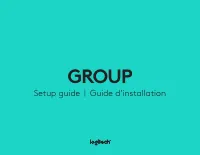 Logitech 960-001054
Logitech 960-001054
-
 Logitech C310
Logitech C310
-
 Logitech C505
Logitech C505
-
 Logitech C505e
Logitech C505e
-
 Logitech C922 Pro
Logitech C922 Pro
-
 Logitech C925e
Logitech C925e